אם iPhone לא רואה "Aityuns" - מה לעשות ומי אשם?
בשנים האחרונות, אפל כל הזמןהגדילה את כושר הייצור שלה, רכישת משתמשים חדשים יותר ויותר ברחבי העולם. כמובן, את התפקיד הראשי זה שיחק iPhone, אשר נחשבים כמעט סימן של אליטימיות כלשהי של המשתמשים שלהם.

בהתחשב בכך יישום זההאמצעים המשפטיים היחידים לסנכרון רצועות מוסיקה, אנשי קשר וקבצים אחרים, מצב זה אינו פופולרי מאוד בקרב המשתמשים. אז מה לעשות כאשר iPhone לא רואה את Aityuns?
כלים סטנדרטיים
לפני שאתה הולך לחנות עבור מכשיר עלמבוסס "אנדרואיד", אתה צריך לנסות את הכלים הרגילים, כי במקרים רבים יכול לתת את האפקט הרצוי. ראשית, לבדוק את הביצועים של "טונה" עצמו. אם יש צורך, התוכנית קל להתקנה מחדש.
לאחר מכן, זה הגיוני לבדוק את operabilityכבל חיבור. אם יש הזדמנות כזו, נסה את המכשיר יחד עם כבל עובד בכוונה. בנוסף, לעתים קרובות ayfon לא רואה "Atyuns" בגלל כיבוי של שירות Apple Mobile Device. הפעל אותו שוב, ואם אינך יכול לנסות להשתמש במחשב אחר.
לעתים קרובות הבעיה היא תקלהיציאת USB. לעתים קרובות זה קורה כאשר מנסים לחבר טלפון חכם דרך המחברים הקדמיים במחשבים ישנים יותר. לוחות אם עליהם בגלל הפרשות של חשמל סטטי או נישואים במפעל במקרים רבים יש יציאות מול עובד.
אם כל זה לא עזר, יהיה צורך לפתור את הבעיה על ידי שיטות אחרות.
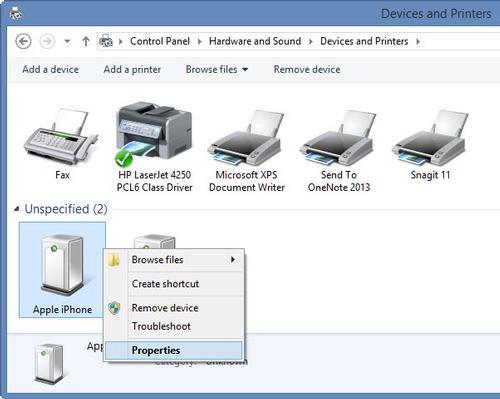
Windows XP
אם ה- iPhone לא רואה Aituns בחדר הניתוח הזהמערכת, תחילה לנתק אותו מהמחשב. לאחר מכן צא מהתוכנית. לאחר מכן, לחץ על כפתור "התחל", שם בתיבה "הפעלה", הזן את הפקודה services.msc. אותו הדבר ניתן לעשות אם תלחץ על כפתור "התחל", הזן את "לוח הבקרה", להפעיל את הפריט "ניהול". לחץ לחיצה כפולה על סמל "שירותים" עם לחצן העכבר השמאלי, ולאחר מכן תיבת הדו שיח עם שם זהה ייפתח.
אתר את הפריט Apple Mobile Device בתוכו, בחרלחצן העכבר השמאלי, ובחלק הימני של החלון, לחץ על הלחצן "עצור". מיד עם הפסקת השירות, לחץ על כפתור "התחל" הממוקם באותו חלון.
זה הכל! ככלל, אחרי זה אתה יכול לעשות את העבודה החכם כראוי עם התוכנית.
Windows 7/8
במקרה שבו iPhone לא רואה "Aityuns" אלהמערכת ההפעלה, ההליך דומה לחלוטין לזה שתיארנו לעיל. אבל יש מוזרות אחת: העובדה היא כי "סוג שירות ההפעלה" שדה עדיף לציין "אוטומטי". במקרה זה, כאשר אתה מפעיל את התוכנית מאוחר יותר, בעיות מתרחשות בתדירות נמוכה יותר.
OSX
אז הגענו למשתמשים של חדרי הניתוחמערכות של החברה אפל. לא משנה כמה נפוצה דעה הפוכה, גם עם השימוש שלהם, אתה לא חסין מפני סוגים שונים של כשלים תוכנה.
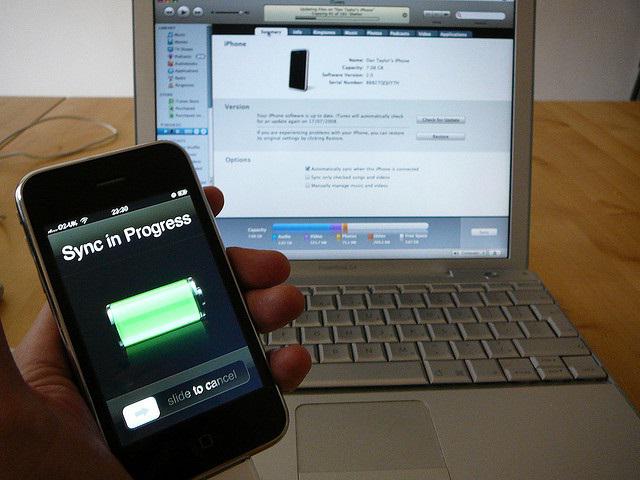
אם Aituns לא רואה iPhone 5, זה יהיהכמו כן, מומלץ להסיר את הקובץ AppleMobileDeviceSupport.pkg. זה לא קשה למצוא אותו על ידי הולך לספריות / תקבולים. לאחר מכן, המחשב צריך להישלח לאתחול מחדש.
התוכן של "סל המיחזור" צריך להיות מוסר, ולאחר מכן הפעל מחדש את המחשב. להתקין מחדש את iTunes וליהנות מהחיים.
אם זה לא עזר
במקרה שבו "Aytiuns" לא רואה iPhone 4 גם לאחר הפעולות הנ"ל, לא ממהרים לייאוש: אולי הפעולות הבאות יעזרו לך.
ראשית, אם אתה משתמש ב- Windows מכל סוג שהוא, נסה להתקין מחדש את מנהלי ההתקן של Apple Mobile USB. יש לנו כבר אמר כי בעיות עם ההשקה של מכשירים כאלה נגרמות לעתים קרובות על ידי בעיות עם יציאות USB, אבל הם לא הזכירו כי דרישות מוקדמות תוכנה הם לעתים קרובות התנאים המוקדמים שלהם.
נהג
משתמשים פתחו דרך אחת נוספת כדי לחסלבעיה זו. לחץ על "המחשב שלי" עם לחצן העכבר הימני, ובתפריט הקיצור לבחור "מאפיינים". תיבת דו-שיח עם אותו שם תפתח, בצד שמאל של האפשרות "מנהל ההתקנים".

פתח אותו ולאחר מכן מצא את פריט הרשימהApple iPhone (Apple iPad או Apple iPod, בהתאם לסוג המכשיר שבו אתה משתמש). לחץ באמצעות לחצן העכבר הימני עליו, בחר באפשרות עדכון מנהל התקן. בתוך זה, אתה צריך להפעיל את "התקן מהדיסק" אפשרות, ולאחר מכן לציין את שדה הניווט C: Program FilesCommon FilesAppleleM התקן ההתקנים ניידים. לאחר מכן לחץ על "אישור", ולאחר מכן את המערכת באופן אוטומטי להתקין מחדש את מנהל ההתקן.
עכשיו אתה יודע למה "Aityuns" לא רואה את iPhone. דיברנו על השיטות היעילות ביותר שיסייעו למנוע את כל זה.








